-
手把手教你电脑连接投影仪的步骤
- 2019-01-08 10:20:00 来源:windows10系统之家 作者:爱win10
现在,投影仪这个设备在我们的生活中非常的经常,不管是在家庭,学校再者公司都看到它的身影。但当我们需要使用投影仪的时候,都需要将投影仪跟电脑进行连接起来才能使用,所以,今天小编就和大家聊聊电脑怎么连接投影仪的方法。
电脑怎么连接投影仪,相信大家都知道在通过电脑是视频的输出接口的情况下,我们就能轻松的把电脑中的图像导出到投影仪中。那么问题来了,具体该如何操作呢?下面小编就来将加电脑进行连接投影仪的方法带给大家。
1,必须将投影仪的视频输入接口连接到笔记本电脑的视频输出接口,然后投影仪上就会出现当前笔记本电脑上的画面。

投影仪连接电脑电脑图解1
2,可以打开击右键,打开屏幕分辨率选项,
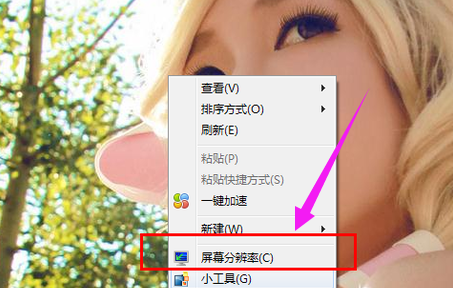
电脑怎么连接投影仪电脑图解2
3,点击“连接到投影仪”。
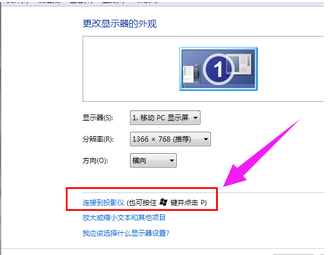
投影仪电脑图解3
4,可以使用快捷键进行操作,按下微软徽标键以及P键,即可快速开启投影仪显示的有关设置。
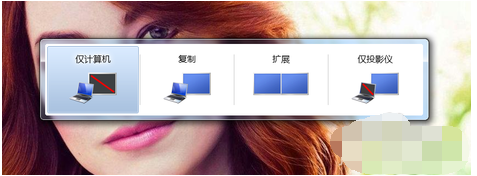
电脑怎么连接投影仪电脑图解4
5,选择“仅计算机”意思是投影仪上将不会显示图像,计算机将不会输出图像到投影仪;如果我们选择“仅投影仪”,那么计算机将会关闭自己的显示器上的图像输出,在某种情况下有利于节能。至于复制,是投影仪和电脑上的分辨率显示输出是完全一致的;还有一个拓展功能,我们可以将一个显示器上的图像输出放到两个显示器上,也可以对这两个不同的显示器进行不同的分辨率调节,需要我们自己根据实际需要进行调节。

投影仪电脑图解5
6,使用投影仪进行放映展示PPT或者是一些视频文稿,具体的设置,我们可以在屏幕分辨率里面进行不同的显示器调节
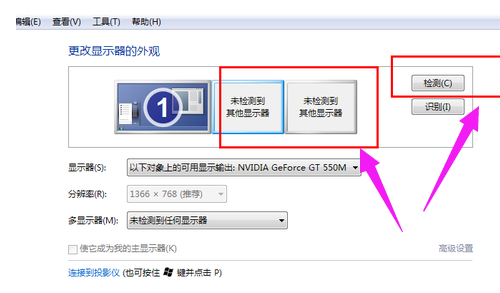
电脑怎么连接投影仪电脑图解6
以上就是电脑连接投影仪的操作技巧。
猜您喜欢
- win10系统如何查看mac地址2020-03-20
- 笔记本性能,小编告诉你笔记本电脑性能..2018-02-01
- 联想windows10安装教程2022-02-10
- 小编告诉你重置windows102017-07-30
- 图文详解win10隐藏文件夹怎么显示出来..2019-01-04
- win10分辨率怎么调2022-10-14
相关推荐
- 小U讲解win10电脑保存快捷键.. 2019-08-07
- win10系统如何切换独立显卡 2020-04-11
- 小编告诉你设置笔记本自动关机.. 2018-10-16
- 小编告诉你怎么选购Win10平板?购买Win.. 2017-10-27
- win10特性有哪些|win10特性大全.. 2017-06-15
- ENZ电脑下载与安装win10专业版系统教.. 2019-09-06





 魔法猪一健重装系统win10
魔法猪一健重装系统win10
 装机吧重装系统win10
装机吧重装系统win10
 系统之家一键重装
系统之家一键重装
 小白重装win10
小白重装win10
 masm5.0 免费版 (硬件级汇编编程工具)
masm5.0 免费版 (硬件级汇编编程工具) 萝卜家园ghost win8 64位专业版下载v201804
萝卜家园ghost win8 64位专业版下载v201804 Tipard Blu-ray Pla<x>yer v6.1.16 特别版 (超清晰的蓝光播放器)
Tipard Blu-ray Pla<x>yer v6.1.16 特别版 (超清晰的蓝光播放器) WinSnap V4.0.8 绿色汉化单文件版 含32和64位 (屏幕截图软件)
WinSnap V4.0.8 绿色汉化单文件版 含32和64位 (屏幕截图软件) 雨林木风win10专业版64位下载 v1909
雨林木风win10专业版64位下载 v1909 雨林木风ghost win10 x86专业版v201702
雨林木风ghost win10 x86专业版v201702 深度技术ghos
深度技术ghos 全球网络电视
全球网络电视 Goldwave v5.
Goldwave v5. 深度技术ghos
深度技术ghos 萝卜家园win1
萝卜家园win1 系统之家Ghos
系统之家Ghos 轻松推万能文
轻松推万能文 小白系统 gho
小白系统 gho 雨林木风 Gh
雨林木风 Gh 系统之家Win7
系统之家Win7 粤公网安备 44130202001061号
粤公网安备 44130202001061号